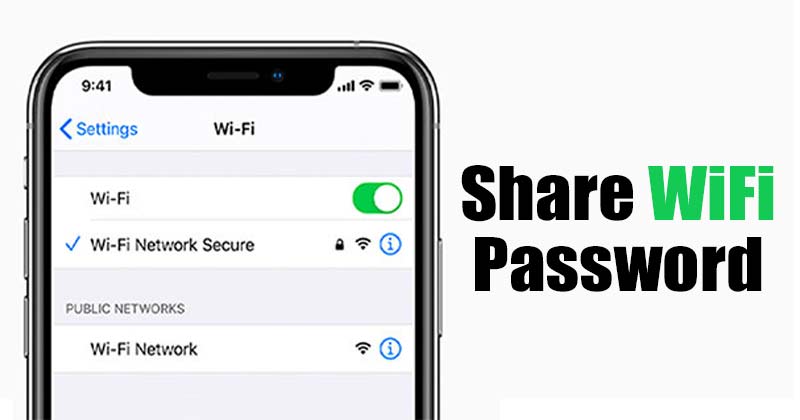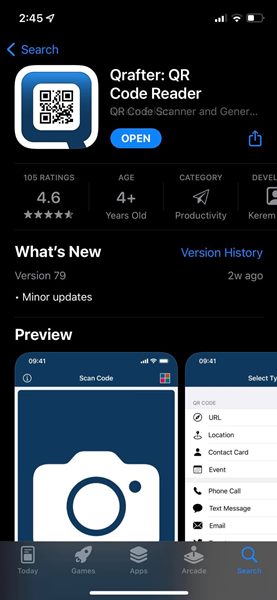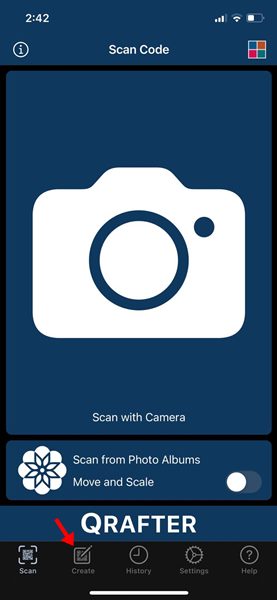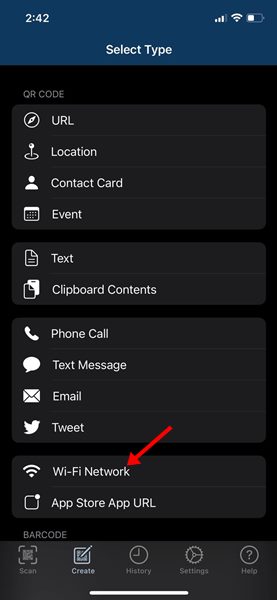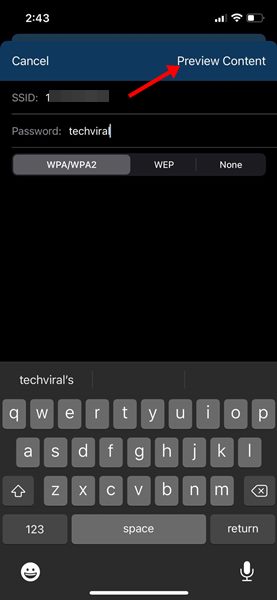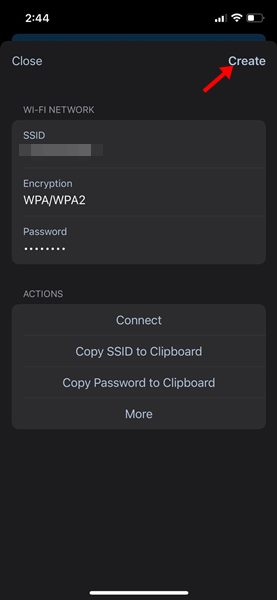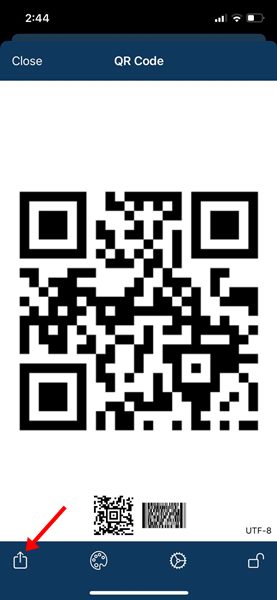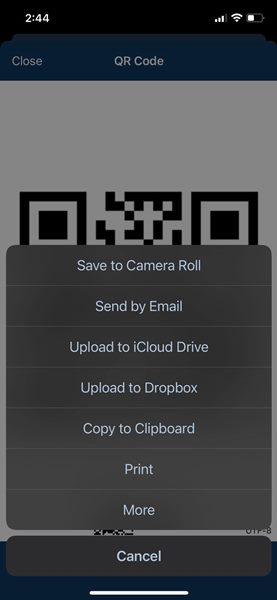На techviral мы уже поделились пошаговым руководством по передаче паролей Wi-Fi с одного устройства Android на другое. В этой статье мы обсудим, как передать пароли Wi-Fi с iPhone на Android.
Все мы бывали в ситуациях, когда нам отчаянно хотелось передать наш пароль Wi-Fi с iPhone на Android. К сожалению, в iPhone нет функции по умолчанию, позволяющей передавать пароль Wi-Fi другим операционным системам.
Поэтому пользователям приходится полагаться на сторонние приложения для iPhone, чтобы передавать пароли Wi-Fi с устройства iOS на Android. Итак, если вы хотите поделиться своим паролем Wi-Fi с iPhone на Android, вы читаете правильное руководство.
Содержание
Как передать пароль Wi-Fi с iPhone на Android
В этой статье мы поделимся пошаговым руководством по обмену паролями Wi-Fi с iOS на Android. Давайте проверим.
Использование Qrafter – считыватель QR-кодов
Qrafter — это, по сути, приложение для сканирования штрих-кодов, доступное для устройств iOS, таких как iPhone, iPad и iPod touch. С помощью Qrafter вы можете создать безопасный QR-код для обмена паролем вашей сети Wi-Fi. После создания QR-кода вы можете поделиться им со своим другом с помощью Android. Вот как использовать Qrafter на iOS.
1. Прежде всего, скачайте и установите Крафтер на свое устройство iOS. После установки запустите приложение на своем iPhone.
2. Теперь вам нужно нажать кнопку Создать , как показано на скриншоте ниже.
3. На следующем экране вам нужно прокрутить вниз и нажать Сеть Wi-Fi.
4. На следующем экране вам будет предложено ввести SSID и пароль. Просто заполните данные и нажмите кнопку Просмотреть контент, как показано ниже.
Важно! SSID — это имя сети Wi-Fi. Если вы хотите поделиться паролем Wi-Fi сети, к которой вы подключены, перейдите в «Настройки» >«Wi-Fi» и запишите имя сети. Вам необходимо ввести это имя в поле SSID.
5. После внесения изменений нажмите кнопку Создать, чтобы создать QR-код WiFi, которым можно поделиться.
6. Чтобы поделиться QR-кодом, нажмите кнопку Поделиться, как показано ниже.
7. В меню «Поделиться» вы найдете несколько опций: загрузите его на iCloud Drive, Dropbox или скопируйте в буфер обмена. У вас даже есть возможность распечатать QR-код.
Как сканировать QR-код на Android?
После создания QR-кода вам необходимо использовать телефон Android для его сканирования. Чтобы отсканировать QR-код, вы можете использовать приложение камеры по умолчанию.
Если стандартное приложение камеры вашего Android не поддерживает сканирование QR-кода, вы можете использовать приложение Google Lens для Android. Вам просто нужно открыть приложение Google Объектив и отсканировать сгенерированный вами QR-код.
Передать пароли Wi-Fi с iPhone на Android довольно легко. Надеюсь, эта статья помогла вам! Пожалуйста, поделитесь им также со своими друзьями. Если у вас есть какие-либо сомнения по этому поводу, сообщите нам об этом в поле для комментариев ниже.